Как настроить телевизор Сони Бравиа на цифровое телевидение
Настройка цифровых каналов на телевизорах Сони очень проста и может быть выполнена уже при первом включении прибора вместе с установкой основных параметров при помощи пульта телевизора.
После запуска устройства пользователю потребуется:
- установить язык меню;
- если телевизор с функцией Smart TV – создать сетевое подключение, чтобы настроить Смарт ТВ на телевизоре Сони Бравиа через Wi-Fi или Ethernet. Этот шаг можно пропустить и настроить Смарт ТВ на телевизоре Сони впоследствии;
- выбрать регион проживания, это позволит телеприемнику определить нужные стандарты вещания;
- установить пин-код для управления контентом, находящимся под родительским контролем;
- указать место просмотра – дом или магазин. Необходимо выбирать первый вариант, иначе на экране будут постоянно появляться рекламные блоки, описывающие преимущества телеприемника и пользователю придется искать в инструкции по эксплуатации как отключить деморежим;
- выбрать расположение телевизора Сони Бравия – на стене или на подставке. Это повлияет на качество звука во время просмотра.
После того, как первоначальные параметры установлены, пользователь попадет в режим автоматической настройки телевизионных каналов.
В том случае, если ему потребуется в дальнейшем их перенастроить, нужно нажать кнопку «Меню» на пульте управления, а затем перейти в раздел «Параметры» и выбрать опцию «Автопоиск цифровых станций».
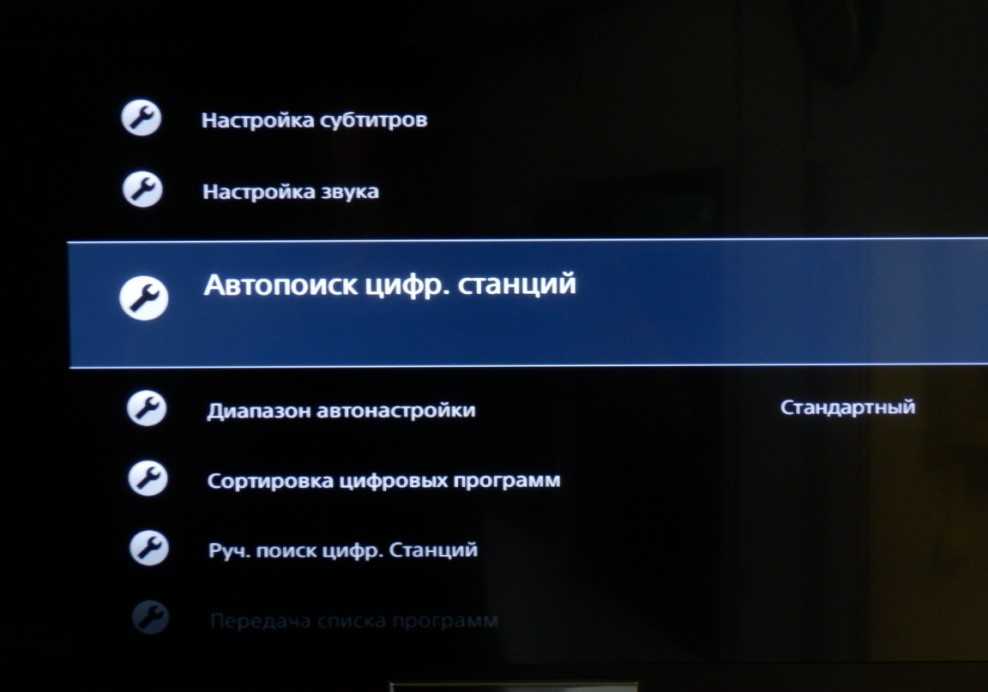
В режиме «Автонастройки» вам потребуется выбрать тип трансляции – цифровое, аналоговое телевидение или оба вида. Далее ему нужно указать вид подключения – кабель, спутник или антенну.
Начнется поиск и будет продолжаться в течение некоторого времени. После этого вы увидите список телевизионных каналов и сможете приступить к его редактированию – удалению ненужных, выбору предпочитаемых каналов, изменения их позиции в списке. После завершения настройки рекомендуется перезагрузить телевизор.
В том случае, если телевизионные каналы не обнаружены или же их найдено недостаточное количество, необходимо ввести дополнительные данные для настройки кабельного или спутникового телевидения.
Для этого нужно открыть «Параметры», перейти в «Настройку каналов», выбрать раздел «Цифровые», указать тип подключения и ввести параметры подключения – частоту, идентификатор сети и компанию-провайдера. Все данные можно уточнить у поставщика услуг. После ввода данных нужно запустить поиск.
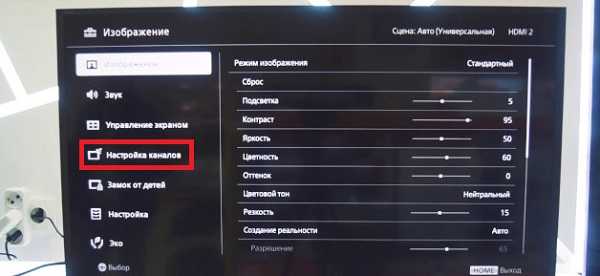
Действия по настройке могут незначительно отличаться в зависимости от модели и года выпуска телевизора Сони Бравиа. Подробное описание этого процесса пользователь может найти в руководстве по эксплуатации телевизионного приемника. Там же находятся ответы на наиболее популярные вопросы, например, почему не включается телеприемник или как очистить кэш в телевизоре Сони.
Все действия по настройке телеприемника Сони Бравиа выполняются с помощью пульта управления, кнопками на корпусе настроить телевизор невозможно. В том случае, если пульт сломан, потребуется его отремонтировать. Если же пользователь не желает выяснять, почему не работает пульт и сколько стоит ремонт, он может приобрести универсальный пульт управления в ближайшем специализированном магазине или заказать оригинальный в сервисном центре.
Заключение
Чтобы смотреть цифровое телевидение на телеприемниках Сони Бравиа, пользователю нужно уметь делать настройку эфирных, кабельных или спутниковых каналов. Это простая задача, если знать правильный порядок действий. Ознакомиться с ним можно в инструкции по эксплуатации прибора.
Как установить Форк Плеер на Сони Бравиа?
Чтобы скачать Forkplayer для Sony Smart TV необходимо:
- в параметрах «Сети» кликните на клавишу «Повторное подключение»;
- выберите метод настройки и кликните на режим «Специалист»;
- определите метод соединения – провод или вай-фай;
- теперь кликните на строку «установка IP-адреса»;
- в разделе «Начальный ДНС» напишите комбинацию 85.17.30.89;
- в строке «Второй DNS» код 196.88.208.102;
- нажмите на клавишу «Готово».
Установка через смену DNS
Загрузить утилиту на Sony Bravia Smart TV возможно такими методами. Внизу находятся несколько инструкций по установке.
Если у Вас остались вопросы или есть жалобы — сообщите нам
Задать вопрос
Способ 1
- Сначала запускаем папку «Меню Настройки» для сетевого подключения ТВ.
- В открывшийся вкладке кликаем на раздел с ручной установкой.
- В новом окне вставляем комбинацию для ДНС 46.36.218.194.
- Начинаем соединение к сети.
- Сразу после окончания открываем утилиту now.ru Theta.
- На экране телевизора откроется Форк Плеер.
Способ 2
- Открываем в браузере платформу www.publsh.tvstore.opera.com.
- По окончанию авторизации на странице высветиться необходимый ID. Он находится в папке «Все программы», далее вкладка «About».
- Показатель ID внесите строку на сайте;
- Далее вбейте модель прибора и в строке URL Loader вставьте адрес ссылки в графе;
- Таким образом, в Opera Store высветится отдельный вид под названием Develop.
Устанавливаем через IDE разработчика
Основные действия для скачивания:
- загрузите актуальную версию Java для операционной системы;
- внесите нынешнюю версию SDK webOS TV;
- если на дисплеи появится ошибки Git, установите последнюю версию программы;
- зарегистрируйте профиль на сайте webOS TV;
- подключите ПК и ТВ к вай-фай;
- после активируйте телевизора
Что означает код ошибки 1 в Okko TV: причины, что делать?
Дополнительные функции
Когда цифровое телевидение уже настроено, вы можете пользоваться дополнительным функционалом Sony Bravia: электронной программой передач, таймером переключения каналов, альтернативной озвучкой с субтитрами, а также расширить выбор программ с помощью САМ-модуля.
Электронная ТВ-программа
Чтобы открыть электронную программу передач, нажмите кнопку «Guide» во время просмотра канала. Открывшаяся таблица разбита на 2 столбца. Слева вы увидите список каналов, а справа программу передач, расписанную по времени, с кратким описанием каждой передачи. Если ваш телевизор имеет выход в интернет по Wi-Fi, то вы можете запустить расширенную телепрограмму. Для этого войдите в режим телегида, нажмите кнопку «Options» и запустите поисковый гид.
Таймер переключения передач
Чтобы не пропустить любимую телепередачу, вы можете воспользоваться функцией «Напоминание». Даже если телевизор будет выключен, эта функция включит его в нужное время на нужном канале. Для этого в режиме телегида найдите соответствующую функцию и установите таймер. О том, что напоминание включено, будет сигнализировать смена цвета светодиодного индикатора, который расположен на нижней панели телевизора. Когда функция сработает, индикатор снова поменяет свой цвет на изначальный.
Смена языка озвучки и субтитры
Включение субтитров на разных языках активируется нажатием соответствующей кнопки на пульте. Также вы можете задать язык озвучки телевизионной передачи. Функции субтитров и смена языка озвучки доступна не для всех передач и зависят от оператора цифрового ТВ.
Подключение САМ-модуля
После автоматической настройки цифрового телевидения часть каналов может отобразиться с пометкой «Зашифрованные». Это означает, что вам доступна платная подписка. Как только вы подключаете телевизор к антенне или розетке, он находит все каналы, в том числе и платные. Оператор скрывает их с помощью специального шифра, который можно снять только специальным ключом – САМ-модулем. Данное устройство подключается к специальному разъему в задней или боковой части телевизора.
САМ-модуль работает только в паре с пластиковой карточкой, вставляемой в него по принципу, аналогичному sim-карте телефона. Чтобы активировать платную подписку, переведите телевизор в режим сна, подключите модуль, а затем разбудите Bravia.
Настройка Smart TV
После настройки Интернет-соединения в первую очередь рекомендуется выполнить обновление прошивки телеприемника. Это необходимо, так как в новых версиях ПО разработчики устраняют обнаруженные ошибки, добавляют новые функции и технологии, другими словами – улучшают и модифицируют «умный» функционал СМАРТ-устройства.
На заметку! С устаревшими версиями прошивки некоторые программы и виджеты, которые планируется использовать, могут не работать.
Обновление ПО
Для выполнения этого процесса нужно на Смарт ТВ с ОС Android TV нажать «HOME», а затем выбрать «Приложения» — «Справка» — «Обновление системы» — «Автоматическая загрузка» или «Автоматически проверять обновления», после чего нажать «Вкл». На части моделей потребуется принять политику конфиденциальности компании.
Для телеприемников Sony c ОС Linux нужно нажать «HOME», а затем на экране выбрать «Установки» — «Поддержка продукта» или «Поддержка клиентов». Далее необходимо кликнуть «Автоматическое обновление» или «Автоматическая загрузка ПО», а затем «Вкл» и «Ввод». Порядок действий может меняться на разных моделях.
https://youtube.com/watch?v=wc-9cI0FPY8
Настройка работы СМАРТ-телевизоров на Linux
После того, как прошивка обновлена, на телевизорах Sony c ОС Linux необходимо открыть меню клавишей «HOME» на ПДУ, далее выбрать «Установки» — «Сеть». Теперь потребуется кликнуть «Обновить интернет-содержимое». Так устройство автоматически подключится к серверам компании, чтобы обновить доступные приложения и сервисы. По окончанию процесса появится соответствующее уведомление.
Далее нажатием кнопки «SEN» следует перейти к СМАРТ-разделу телеприемника. В течение нескольких секунд появится ряд приложений, рекомендованных производителем. Чтобы добавить к ним другие программы из числа доступных, нужно нажать на «+» или кнопку «Мои приложения». Выбрав необходимый виджет, его можно открыть или поместить в «Мои приложения» для быстрого доступа.
Настройка работы СМАРТ-телевизоров на Android
На телевизорах Sony с платформой Android TV установка выполняется еще проще, а интерфейс СМАРТ-сервиса покажется знакомым по смартфонам и планшетам под управлением этой платформы. Все, что потребуется сделать для настройки СМАРТ-функционала, — зарегистрироваться в сервисе Google Play и авторизоваться, чтобы получить возможность скачивать программы и игры на свой телеприемник.
Для загрузки контента используется тот же магазин Play Market, что и на планшетах (телефонах), но приложений здесь на порядок меньше. Это объясняется тем, что Android TV адаптирована для телеприемников, как и весь софт в ней.
https://youtube.com/watch?v=nWEYmFrUPQw
Советы по настройке телевизора Sony
Правильно настроить телевизор по силам каждому пользователю. Просто придерживайтесь рекомендаций от профессионалов. Установить звук (громкость, объемность) проще. Зайдите в соответствующую вкладку главного меню и выберите оптимальные параметры.
Настройка изображения потребует больше времени. Чтобы на экране появилась четкая и насыщенная картинка, нужно отрегулировать массу параметров. Сейчас рассмотрим основные тонкости настройки телевизора Sony.
Подготовительные работы
Сохраните представленную ниже диаграмму для калибровки изображения на флешку или внешний жесткий диск. Подключите накопитель памяти к телевизору через USB разъем. Откройте картинку для настройки через проигрыватель для мультимедийных файлов.
На новых моделях, работающих на платформе Android TV, файлы для калибровки воспроизводятся с DVD или Blu-Ray проигрывателя. Поскольку поменять настройки через приложение «Альбом» невозможно.
Сначала настраиваем основные показатели. Для этого нужно отключить расширенные параметры. Откройте главное меню и перейдите в «Установки», а потом во вкладку «Системные настройки» и подраздел «Эко», здесь отключите световой сенсор.
Вернитесь в главное меню и опять зайдите в «Установки», а затем во вкладку «Изображение», чтобы деактивировать следующие функции: создание реальности, плавный переход, понижение шума.
Для подсветки установите значение в 7 или 8 пунктов. Для параметра «Режим изображения» выберите «Стандартный». Когда эти изменения внесены, переключитесь на вкладку «Дополнительно», чтобы деактивировать все функции.
Калибровка
Начните с проверки правильности параметров размера картинки. Настройки по умолчанию увеличивают изображение. Как итог падает резкость. Это проявляется в виде муара, который можно увидеть на контурах полос разрешения.
Для настройки размера картинки откройте «Установки» и перейдите во вкладку «Управление экраном», чтобы отключить «Автоматическую область отображения». Функцию «Максимальное разрешение» тоже отключите. Теперь во всех углах видны стрелки. Эффект муара исчез.
Яркость
Вычислите наиболее темную часть полосы оттенков серого на предварительно скачанной диаграмме. Настройте яркость так, чтобы черная область (находится слева) максимально потемнела. Между левой и правой частью экрана видны различия? Яркость настроена правильно.
Контрастность
Найдите самую светлую часть диаграммы. Регулируйте контрастность до тех пор, пока правая часть экрана не станет максимально светлой. Разница между левой и правой частью диаграммы должна быть ощутимой.
Резкость
Повышенная резкость — причина неестественного изображения. Во избежание этого, отрегулируйте резкость. Вдоль пересекающихся линий на диаграмме калибровки не должно быть светлого контура. Понижайте резкость пока контур полностью не пропадет.
Насыщенность палитры цветов
Цвета будут насыщенными, когда на диаграмме для калибровки будут просматриваться все переходы. Взгляните на центральную часть шкалы, чтобы добиться естественной передачи оттенков.
Настройка звука
Выберите режим воспроизведения звука — внутренние динамики или внешняя акустическая система. Дополнительные параметры отсутствуют. Просто настройте громкость.
Дополнительные параметры
Подключите кабель антенны в соответствующий разъем. Выберите источник сигнала «Антенна». Отключите дополнительные устройства. Теперь ТВ подготовлен к поиску телеканалов.
Как подключить телевизор к роутеру? Такая возможность есть только у владельцев телевизоров с поддержкой Smart TV. Синхронизация осуществляется через Wi-Fi роутер или путем подсоединения кабеля в разъем LAN.
Перед настройкой

Настройка Триколор ТВ на телевизоре выполняется после успешного монтажа оборудования и его подключения. Следует все делать тщательно и по порядку, чтобы потом не тратить время на поиски проблем.
Подготовительный этап включает 5 шагов:
- Монтаж антенны и направление ее на спутник EUTELSAT W4 (36B). Рекомендуется воспользоваться инструкцией, приложенной к оборудованию.
- Запись необходимых данных. Потребуется информация о частоте гетеродина, она указана на конвертере.
- Подключить кабель к входу спутникового сигнала на ТВ-приемнике. Перед тем как подключить Триколор к телевизору SONY, проверьте, что ТВ выключен из розетки.
- Установить карту условного доступа в CL-модуль. Смарт-карта предоставляется оператором спутникового телевиденья.
- Установка CAM-модуля (CL-модуля) в телевизор. Предварительно может потребоваться удалить защитную заглушку.
Лучшие модели Сони Бравиа
Модельный ряд телеприемников производства Сони очень большой и включает в себя как обычную бюджетную технику, предназначенную только для просмотра телевидения, так и настоящие мультимедийные центры с возможностью выхода в Интернет, просмотра фильмов и сериалов через Сеть, запуска приложений и игр и рядом других функций. Размер экрана варьируется от 81 до 190 см. Такой широкий выбор позволит каждому покупателю подобрать для себя наиболее подходящее устройство.

Высокой популярностью среди телевизоров Сони Бравиа пользуются следующие модели:
- Sony KDL-32RE403. Недорогой телеприемник с размером экрана 32 дюйма, разрешением 1366х768, IPS матрицей и светодиодной LED подсветкой. Тюнер DVB-T2 предназначен для просмотра цифрового телевидения, также доступен просмотр кабельного тв. Звук у телевизора громкий, динамики имеют общую мощность 10 Вт, поэтому посторонние звуки, например, шум вентилятора, мешать просмотру фильмов не будут. В телевизионной панели встроены 2 USB разъема, позволяющие подключить флешку к телевизору Sony Bravia для воспроизведения мультимедийного контента. Для подключения игровых консолей, домашних кинотеатров или иной техники есть 2 разъема HDMI. Вывод звука на внешние аудиоустройства возможен через выход для наушников.
- Sony KDL-32WD756. Этот телевизор выполнен в стильном корпусе и имеет тонкую фронтальную рамку. Диагональ экрана 81 см, разрешение Full HD, LED подсветка, матрица IPS, углы обзора 178°. Установлены тюнеры для просмотра цифрового эфирного и кабельного телевидения. Общая мощность динамиков – 10 Вт. 2 USB разъема позволяют подключать к телеприемнику флешки и жесткие диски для просмотра видео или изображений. Телевизор имеет функцию Smart TV и предоставляет доступ к сети Интернет через Wi-Fi или Ethernet порт. Операционная система – Linux. Опция Miracast дает возможность подключить смартфон к телевизору и транслировать изображение на большой экран. Разъемы HDMI и SCARD используются для подсоединения игровых консолей или иной техники.
- Sony KDL-40WD653. Качественный телеприемник с диагональю экрана 40 дюймов, светодиодной LED подсветкой, разрешением экрана 1920х1080 и матрицей IPS. Возможности телевизора обширны. Он оснащен тюнерами DVB-T2 и DVB-C, двумя разъемами USB для подключения USB-устройств и воспроизведения мультимедийного контента. Smart TV присутствует, поддерживается подключение к сети по Wi-Fi и через разъем Ethernet. Выходы HDMI и SCARD используются для подсоединения домашнего кинотеатра или иных устройств, а разъем для наушников позволяет вывести звук на внешнюю акустику.
- Sony KD-55XF9005. Один из лучших телевизоров компании с диагональю экрана 139 см, разрешением 4K, поддержкой HDR, светодиодной подсветкой и IPS матрицей. Оборудован тюнерами для просмотра цифрового эфирного, кабельного и спутникового телевидения, есть 3 разъема USB для подключения внешних USB-устройств. Smart TV присутствует, операционная система – Android, это дает возможность пользователю скачивать любые сервисы, игры и приложения из магазина Play Market, например, утилиту для просмотра популярного видеосервиса Netflix или мобильную версию социальной сети ВКонтакте. Подключение к сети осуществляется через Ethernet или Wi-Fi. Доступна трансляция изображения с дисплея смартфона на экран телевизора при помощи функции Miracast. Для взаимодействия с другой техникой предусмотрено 4 разъема HDMI, AV, а также Bluetooth.
Частые проблемы и их решение
Каналы показывали, но потом перестали
Иногда случается, что цифровые каналы, которые только недавно принимались, вдруг исчезают. Что делать в этом случае?
Но скорее всего причиной исчезновения являются настройки телевизора (например, из-за скачка напряжения в сети). В этом случае рекомендовано применение двух способов:
- пересканировать диапазон (в ручном или автоматическом режиме). Не исключено, что каналы будут обнаружены;
- полный сброс настроек до заводских (как это делать на конкретной модели цифрового телевизора, можно узнать из инструкции по эксплуатации). После этого нужно заново настроить ТВ-приемник, в том числе проведя и поиск каналов.
Нет сигнала
Если не показывает ни один канал, нужно предпринять следующие шаги:
- Проверить подключение антенны. Возможно, штекер выпал из разъема.
- Убедиться в целостности антенного кабеля визуально и при возможности – «прозвонив» его с помощью мультиметра .
- Проверить ориентацию антенны. Цифровое ТВ вещает в дециметровом диапазоне, а ДМВ-антенны, как правило, чувствительны к направлению на источник сигнала, так что устанавливать их надо с ориентацией четко на него. Точный пеленг на ближайший ретранслятор можно узнать на интерактивной карте ЦЭТВ.
Если ни один из этих шагов не дал результата, необходимо обратиться за помощью к мастерам. Скорее всего, это неисправность телевизора.
Другие возможные проблемы и их решение :
Установка с флешки
Если напрямую Forkplayer Sony установить не удается, можно воспользоваться альтернативным методом – со съемного носителя. В таком случае доступ к контенту может быть ограничен. Потребуется дополнительно скачать Remote Forkplayer.
Первый способ
Далее выполняются такие действия:
- Файл разархивируется на флешку.
- На Smart TV открывается персональный аккаунт.
- Подсоединяется носитель к телевизору.
- На пульте нажать кнопку «Home».
- Кликнуть «Открыть приложение на ТВ», запустить его с флешки.
Этот способ актуален для всех телевизоров Sony Bravia.
Второй способ
Этот вариант подходит для устройств, выпущенных после 2010 года. Установка проводится по следующему плану:
- На носитель загружается архив с программой и распаковывается.
- Запускается меню на Сони Бравиа.
- Зайти в пункт «Мои софты».
- Выбрать строку приложений с USB.
- Нажать на Forkplayer.
Этот метод подойдет также для Смарт техники с Netcast.
Полезная информация о марке Trinitron
Фирма Сони раньше выпускала надежные телевизоры марки Тринитрон. Это довольно габаритная техника, если сравнивать аппарат с современными плоскими ТВ.
Но многие пользователи не спешат избавляться от него, поскольку у аппарата есть ряд преимуществ:
- Надежность. Судя по отзывам, Тринитрон у многих пользователей работает уже больше 15 лет и ни разу не выходил из строя.
- Несмотря на возраст, к телевизору можно подключать различные приставки для расширения функционала.
- Не выходит из строя, даже при скачках напряжения.
Согласно отзывам, пользователи оборудования так оценивают характеристики аппарата:
- цветопередача – 4 из 5 баллов;
- яркость – 5 из 5;
- звук – 4 из 5;
- качество изображения – 4 из 5;
- дизайн – 5 из 5.
К недостаткам люди относят габариты и не лучшее качество звука.
Качественные модели:
- Сони Тринитрон KV-21T1R.
- Wega Trinitron 100 Hz.
Частые проблемы и их решение
Каналы показывали, но потом перестали
Иногда случается, что цифровые каналы, которые только недавно принимались, вдруг исчезают. Что делать в этом случае?
Мнение экспертаВиталий СадовниковСпециалист по подключению и настройке цифрового телевиденияПрежде всего надо проверить, у кого проблема – у пользователя или у вещателя. Для этого стоит обратиться к соседям или знакомым, живущим в той же местности и пользующимся цифровым телевидением. Если у них такая же ситуация, значит, неисправность не в телевизоре, а на ретрансляционной вышке. Тогда остается только подавать жалобу оператору (например, через сайт https://rtrs.ru/).
Сервисные коды и комбинации на Sony Xperia
Но скорее всего причиной исчезновения являются настройки телевизора (например, из-за скачка напряжения в сети). В этом случае рекомендовано применение двух способов:
- пересканировать диапазон (в ручном или автоматическом режиме). Не исключено, что каналы будут обнаружены;
- полный сброс настроек до заводских (как это делать на конкретной модели цифрового телевизора, можно узнать из инструкции по эксплуатации). После этого нужно заново настроить ТВ-приемник, в том числе проведя и поиск каналов.
Нет сигнала
Если не показывает ни один канал, нужно предпринять следующие шаги:
- Проверить подключение антенны. Возможно, штекер выпал из разъема.
- Убедиться в целостности антенного кабеля визуально и при возможности – «прозвонив» его с помощью «>мультиметра.
- Проверить ориентацию антенны. Цифровое ТВ вещает в дециметровом диапазоне, а ДМВ-антенны, как правило, чувствительны к направлению на источник сигнала, так что устанавливать их надо с ориентацией четко на него. Точный пеленг на ближайший ретранслятор можно узнать на интерактивной карте ЦЭТВ.
Если ни один из этих шагов не дал результата, необходимо обратиться за помощью к мастерам. Скорее всего, это неисправность телевизора.
Другие возможные проблемы и их решение:
- удается поймать только 10 каналов из 20;
- изображение зависает, тормозит или рассыпается;
- каналы вообще не ловятся.
Подготовка к настройке
При первом использовании телевизору нужно указать ряд параметров. Среди них:
- регион, страна;
- язык, на который нужно перевести меню и служебные сообщения;
- режим использования, от которого зависят параметры вывода изображения на экран и выбор режимов энергопотребления.
Далее телевизор запросит от пользователя уникальную комбинацию для ограничения доступа к некоторым параметрам. Ее нужно придумать и ввести. Рационально и записать новый ПИН, так как он рано или поздно потребуется для настройки устройства. На этом первоначальная подготовка завершена, к ТВ можно подключить антенну и настраивать кабельное телевидение или эфирное вещание.
Установка приложений
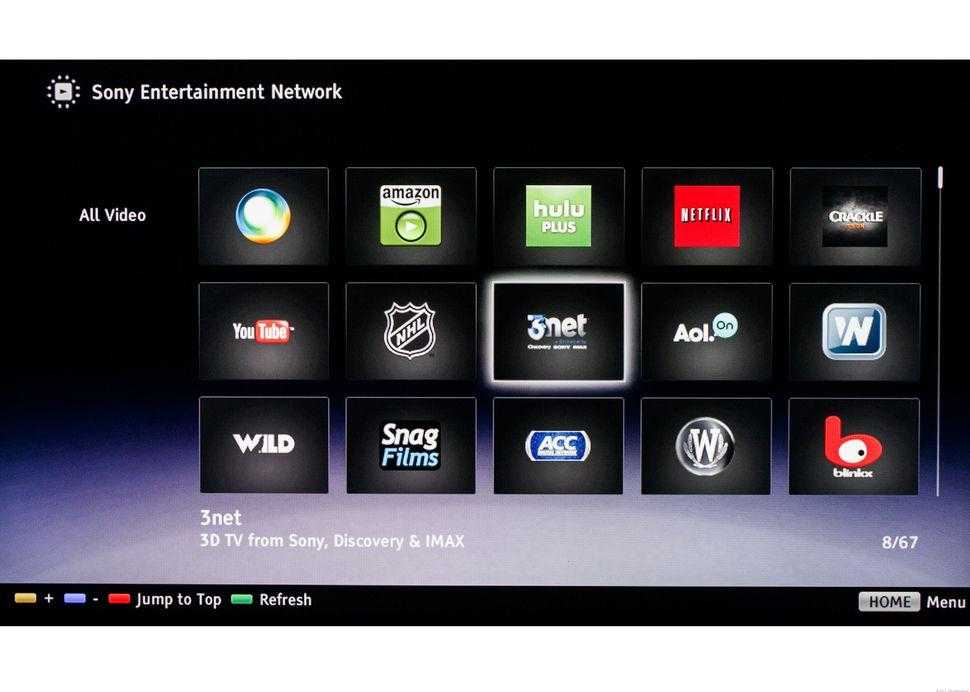
Любой производитель телевизионной техники старается установить в своей продукции оригинальный браузер, который кроме наличия множества удобных и полезных функций несёт в себе и имиджевую нагрузку. Для Sony Bravia таким браузером является стильный и многофункциональный ForkPlayer.
Установить это приложение на телевизор Sony под силу любому пользователю, для этого его необходимо скачать с официального сайта, где всегда доступна последняя официальная версия, или другого ресурса, которому вы доверяете.
Перед тем, как приступить к установке новых программ и приложений, нам необходимо вначале обновить существующие, которые доступны по умолчанию в нашем TV.
Для загрузки обновлений следует сделать такие шаги:
- Войти в Главное меню телевизора.
- Найти раздел Установки и войти в него.
- Далее находим Сеть, нажимаем
- В появившемся меню выбираем вариант “Обновление интернет-содержимого”
После этого произойдёт автоматическое подключение к серверам Сони и обновление приложений. При этом не следует выключать питание ТВ и предпринимать другие действия.
Если вы хотите добавить другие приложения, которые отсутствуют в списке “Все приложения”, то вам необходимо использовать, к примеру, OperaTVStore или PlayMarket. Тут всё просто: находим интересующее нас приложение (при этом очень удобно, что все они отсортированы по категориям), выбираем его, добавляем в список “Мои приложения” и пользуемся.
Как видим, добавление новых приложений – простой и быстрый процесс, не требующий много времени.
Дополнительные возможности ТВ-приемников Bravia
Телевизоры серии Bravia обладают множеством полезных функций, одной из которых является Телегид. Для ее открытия нужно на модуле ДУ активировать клавишу Guide. Откроется окно с таблицей, где будет представлены информационные данные о каналах. В левой стороне указан порядковый номер телепрограммы, а в правой — эфирное время. Посредством кнопки «» можно открыть краткое описание программы, а с помощью стрелок осуществляется управление их позициями. Функция Телегид позволяет создать индивидуальный сценарий просмотра. Благодаря записи или активации таймера пользователь может заносить любимый контент в память своего ТВ-приемника.
Еще одна полезная опция — это субтитры. Позволяет получать текстовой перевод на нескольких языках. Стоит отметить, что субтитры имеются не у всех телеканалов. Для ее активации используется специальная кнопка на модуле ДУ, она может отличаться в зависимости от модели оборудования.
После того как пользователь выполнит все настройки и произведет автоматический или ручной поиск, он заметит, что некоторые каналы закрыты. Обычно зашифрованными являются платные программы. Владельцы приемников Сони Бравия могут произвести декодирование платного контента. Для этого потребуется специальное устройство в виде CAM-модуля, который вставляется в специальное гнездо на задней панели телевизора. После подсоединения модуля рекомендуется перейти в режим сна и задействовать функцию «Bravia», и тогда ограничения исчезнут.
Источник
Как настроить телевизор sony без пульта
Телевизор SONI 14», модель нельзя определить, так как оторвана сзади бирка. Работал не в нашем регионе где купили новый пульт, теперь телевизор переехал к нам, требуется перестройка каналов, но не получается войти в меню. На передней панели три кнопки: одна перебирает: AV, ярк., контр., нас.; две других кнопки: + и -.
Скан пульта прилагаю, как с этого пульта войти в пользовательское меню, кнопки меню нет.
Сейчас работает один канал, случайно совпал по частоте.
А универсальным пультом не пробовали?
ЧТОБЫ настроить каналы надо
1.На пульте одновременно нажать две кнопки — третья слева снизу( красная стрелка вверх)
и рядом правее ее стрелка вправо.
2. Выбрать кнопками PROG + — номер настраиваимого канала.
3. Держа 1 кнопку ( красная стрелка вверх) нажать находящиеся кнопки в этом ряду + или — для поиска.
4. Если звука нет, то выбрать систему звука так-
держа 1 кнопку ( красная стрелка вверх) нажать ниже кнопку *( звездочка).
5. Запомнить канал — одновременно нажать
красная стрелка вверх) и рядом правее ее стрелка вправо.
( т.е. как входили в этот режим)
Йех..
Но ведь сам пульт + Инет, подсказывает «чей я приблуда» >
«Подписавшись» > RM-841 (Sony M1400K-. -. -. -.)
Нажми одновременно две кнопки > Стрелка вверх + Ромбик (красные в одном ряду)
Расскажешь, апосля нажатия
Хе.. пока писал =poruchik= усё подробно рассказал
Спасибо, получилось, единственное что немного не так как говорил poruchik, для запуска поиска надо нажимать стрелку вверх и плюс или минус не те что правее, а те плюс или минус, что в самом низу пульта.
Возник еще один вопрос, как запомнить установки яркости, контрастности, насыщенности? Вообще-то они запоминаются сами, и после отключения питания остаются прежними, но при нажатии кнопки нормализации (самая нижняя левая кнопка пульта), выставленные вручную регулировки сбиваются.
Так вот, как заложить в память новое значение нормализации я., к., н.? Хотя в принципе это заводская установка, и, возможно так задумано чтобы пользователь ее не смог нарушить.
Инструкция, как настроить телевизор Сони, универсальна, подходит практически для всех моделей. Интерфейс меню схож, поэтому не имеет существенных отличий.
Специалисты отмечают, что меню плазм марки Сони более усложненное, чем у телевизоров других марок. Пользователю иногда трудно разобраться с непонятными обозначениями дополнительными функциями, приложениями которыми оснащена панель.
Автоматическая настройка цифровых каналов на Сони
Чтобы автоматически настроить цифровые телеканалы нужно обратить внимание на то что:
- впервые ли работает устройство;
- ТВ уже был в использовании.
Если Soni Bravia включён первый раз, то нужно выбрать: язык из предложенного списка, страну Россию.
Для дальнейшего использования функции «Родительский контроль» для просмотра некоторых программ важно придумать пин-код, повторно его ввести и сохранить в устройстве. В режиме эксплуатации указать «дом», выбрать функцию: напольная или настольная подставка для регулирования качества звука
После этого оборудование перейдёт в режим автонастройки телевещания.

Если телевизор уже работал, то чтобы установить цифровое ТВ нужно сделать сброс настроек с помощью кнопки «Menu», перейти в пункт «Параметры», где указать ─ «Автонастройка цифровых каналов» и подтвердить это действие. Далее, будет предложен выбор цифрового ТВ или цифры вместе с аналоговыми телеканалами, где будут определяться все идущие трансляции.
Общие алгоритмы настройки цифровых каналов для различных моделей ЖК телевизоров
SAMSUNG
- Нажимаем на вход в меню — (зеленая кнопка);
- Выбираем в меню — «Канал» (пиктограмма «Спутниковая антенна»);
- Выбираем — «Автонастройка»;
- Выбираем — «Цифровые + аналоговые»;
- Режим поиска — «Полный»;
- Нажимаем — «Пуск»
PHILIPS
- Нажимаем на значок — «Домик»;
- Выбираем — «Конфигурация»;
- Выбираем — «Установка»;
- Выбираем — «Цифровой режим»;
- Выбираем — «Кабель»;
- Выбираем — «Автоматически»;
- Нажимаем — «Пуск».
Настройка производится примерно за 5-10 минут.
Модели телевизоров Philips 2011 года
- Нажимаем на значок — «Домик»;
- Выбираем — «Установка»;
- Выбираем «Поиск каналов»;
- Выбираем — «Переустановка каналов»;
- Выбираем — «страна, которая указана на наклейке на задней панели» (обычно, Франция, Финляндия или Германия);
- Выбираем цифровой режим — «Кабель (DVB-C)»;
- В строке «Сетевая частота» вбиваем частоту;
- В строке «Скорость передачи» вбиваем «6875»;
- Далее выбираем строку «Сканирование частот».
Настройка производится примерно за 5-10 минут.
LG
- Нажимаем кнопку — «Меню»;
- Выбираем в меню — «Опции»;
- Выбираем — «Автонастройка»;
- Выбираем страну — «Франция, Швейцария, Швеция или Финляндия»;
- Выбираем источник сигнала — «Кабель»;
- Выбираем — «Цифровые»;
- Нажимаем — «Поиск».
Настройка производится примерно за 5-10 минут.
SHARP
Если в вашей модели ТВ предусмотрен приём цифровых каналов, но отсутствует пункт «DTV MENU», то предварительно выбираем другую страну — Францию, Швейцарию, Швецию или Финляндию.
- Нажимаем кнопку — «DTV»;
- Нажимаем — «DTV MENU»;
- Выбираем — «Инсталляция»;
- Выбираем — «Автоинсталляция»;
- Нажимаем — «ОК».
Настройка производится примерно за 5-10 минут.
SONY
Так как не все модели SONY оборудованы цифровым тюнером для кабельного ТВ (DVB-C), Вам необходимо проверить модель Вашего ТВ SONY. Модели, оборудованные тюнером DVB-C имеют маркировку KDL-**EX*** или KDL-**NX*** — например KDL-32EX402R2 первые 3 буквы в названии модели (KDL) как раз указывают на то что ТВ «цифровой». В моделях KLV-**BX*** и т.п. тюнеров DVB нет.
- Нажмите кнопку «MENU» (у некоторых моделей она называется «HOME» на пульте дистанционного управления (далее — ПДУ). Эта кнопка обычно синего цвета;
- Выбираем пункт «Установки»;
- Найдите в списке установок меню «Цифровая конфигурация», войдите в него;
- Выберите пункт «Автопоиск цифровых станций»;
- Откроется окно выбора источника — выберите тип подключения ТВ. Выберите «кабель»;
- В пункте выбора типа сканирования — выберите режим «полное сканирование»: Или выбрать пункт «Ручная»;
- Далее вводим частоту;
- Код доступа оставляем «Авто». Далее вводим символьную скорость;
Нажмите «начать».
Дождитесь когда телевизор завершит поиск каналов.
Обратите внимание на нижнюю часть экранного меню Вашего телевизора. В нижней панели меню отображаются подсказки какими кнопками ПДУ выполнять те или иные действия в меню телевизора
Panasonic
- Нажимаем кнопку — «Меню»;
- Выбираем пункт «Установки»;
- В появившемся окне выбираем «Меню аналог. настройки»;
- В появившемся окне выбираем пункт «Добавить ТВ сигнал»;
- В открывшейся таблице ставим галочку на строке «DVB-C» и опускаясь ниже нажимаем «Начать автонастройку»;
- После поиска всех цифровых каналов, зайдя в главное меню в пункте «Установки» появляется строка «Меню настройки DVB-C». Выбрав этот пункт, можно подкорректировать настройку в ручном режиме (задать частоту и скорость).;
Меню вашего телевизора может отличаться от предложенной модели. В этом случае вам требуется найти схожие по смыслу вкладки. Если ваш телевизор будет запрашивать шаг поиска, укажите 8 МГц.
Инструкция, как настроить телевизор Сони, универсальна, подходит практически для всех моделей. Интерфейс меню схож, поэтому не имеет существенных отличий.
Специалисты отмечают, что меню плазм марки Сони более усложненное, чем у телевизоров других марок. Пользователю иногда трудно разобраться с непонятными обозначениями дополнительными функциями, приложениями которыми оснащена панель.
Прежде чем включить устройство в сеть, необходимо проверить, правильно ли подсоединены все шнуры, прочно ли они закреплены. Включив ТВ нужно подождать некоторое время, что установка системы была полностью завершена, только после этого можно приступать к основным настройкам телевизора марки Sony.
Все действия выполняются с помощью пульта управления. Такие параметры, как звук, изображение, подключение к интернету и акустической системе должны настраиваться в меню «НОМE». Это основная вкладка, все необходимые настройки телевизора Sony выполняются в ней.


















































